Wordfence 503 : comment réparer Wordfence qui vous bloque - MalCare
Publié: 2023-04-13Vous avez pu vous connecter à ce site très bien auparavant, et vous le faites probablement tous les jours. Mais maintenant, pour une raison aléatoire, vous ne pouvez plus vous connecter aujourd'hui.
Vous voyez l'écran 503, vous savez donc que le coupable est Wordfence.
Nous vous dirons comment vous reconnecter et poursuivre votre journée comme si de rien n'était. Faites-nous confiance, nous sommes là pour vous et nous vous promettons que tout ira bien.
Dans cet article, nous allons couvrir tout ce que vous devez savoir pour résoudre ce problème, y compris pourquoi cela s'est produit en premier lieu et quelques conseils pour éviter que cela ne se reproduise.
Le moyen le plus rapide de vous débloquer est de désactiver le plugin Wordfence sur votre site. Connectez-vous à cPanel ou utilisez FTP pour accéder au dossier wp-content et renommez le dossier plugins. Une fois que vous avez été débloqué, connectez-vous à wp-admin et installez MalCare pour protéger votre site. Vous n'aurez plus jamais à lire cet article.
Wordfence a bloqué votre accès à un site que vous gérez, ce qui n'est certainement pas une bonne nouvelle. Vous avez un travail important à faire et vous devez vous connecter, mais cette erreur 503 ennuyeuse ne bougera pas.
Dans un monde idéal, votre plugin de sécurité devrait être suffisamment intelligent pour se rendre compte que vous ne lancez pas d'attaque malveillante et vous permettre d'accéder à votre propre site sans aucun problème. Et même s'il y avait une erreur, cela devrait être une solution rapide. Malheureusement, Wordfence échoue sur ces deux points.
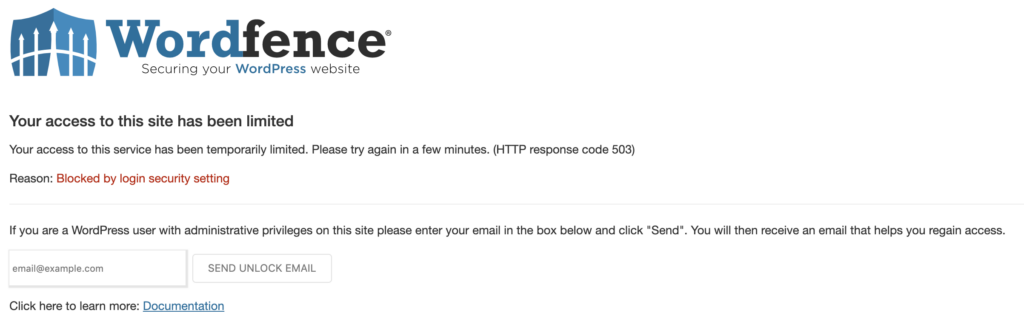
Nous comprenons, plus que tout le monde, que la sécurité est cruciale, mais cela ne devrait pas être un tel casse-tête. Pour une sécurité de premier ordre qui ne vous laissera pas chercher des solutions comme celle-ci, nous recommandons fortement un plugin de sécurité comme MalCare. Nous verrons pourquoi c'est une bonne solution plus tard. Mais, pour l'instant, parlons de la façon de le réparer.
Comment se débloquer ?
Il y a plusieurs raisons pour lesquelles Wordfence peut vous avoir bloqué, certaines solutions peuvent fonctionner pour vous mais pas d'autres. Dans cette section, nous avons décomposé les différents scénarios et fourni des solutions pour chacun.
Option 1 : Suivez les instructions de l'écran de blocage
S'il s'agit d'un blocage temporaire, vous pouvez cliquer sur le lien sur la page de blocage.
Ajoutez votre adresse e-mail et cliquez sur Envoyer un e-mail de déblocage. Cela vous enverra un e-mail avec des liens et des instructions sur la façon de se débloquer. Cela fonctionne généralement si la raison pour laquelle vous avez été bloqué est un trop grand nombre de tentatives de connexion ou un mauvais nom d'utilisateur.
Cependant, cela ne fonctionne pas tout le temps, car il peut y avoir des retards dans la réception de l'e-mail.
Option 2 : Contacter le propriétaire ou l'administrateur du site
Demandez au propriétaire ou à quelqu'un d'autre ayant accès au site de vous débloquer du panneau d'administration.
Option 3 : Modifier votre adresse IP
Si cela ne fonctionne pas, vous devrez vous connecter à un VPN et changer votre adresse IP. Vous pouvez ensuite actualiser la page et réessayer de vous connecter. Si vous n'avez pas accès à un VPN, essayez ceci sur un appareil mobile. Mais n'utilisez pas votre WiFi.
Option 4 : Désactiver Wordfence via FTP
Si vous ne pouvez pas recevoir d'e-mails, êtes propriétaire ou n'avez pas accès à un VPN, vous devrez désactiver Wordfence à l'aide d'un client FTP comme Filezilla ou Cyberduck en suivant les étapes suivantes :
- Tout d'abord, ouvrez Cyberduck et connectez-vous au serveur de votre site Web à l'aide de vos identifiants FTP. Ces informations d'identification se trouveront sur votre site d'hébergement.
- Une fois connecté, accédez au répertoire où votre site WordPress est installé. Cela se trouve généralement dans le dossier "public_html" ou dans un sous-répertoire de celui-ci.
- Recherchez le dossier "wp-content" et ouvrez-le. À l'intérieur, vous devriez voir un dossier nommé "plugins". Double-cliquez pour l'ouvrir.
- Localisez le dossier nommé "wordfence" et faites un clic droit dessus. Sélectionnez « Renommer » dans le menu qui s'affiche.
- Changez le nom du dossier "wordfence" en quelque chose comme "wordfence-old" ou "wordfence-disabled". Cela désactivera efficacement le plugin Wordfence sur votre site.
Si vous êtes l'administrateur et que vous n'avez pas d'accès FTP à votre site, vous devrez malheureusement contacter la personne qui y a accès. Il peut s'agir d'un développeur ou d'une agence qui a créé le site, ou de la société d'hébergement. Attendez-vous à ce que ce processus prenne un certain temps pour être trié.
Option 5 : vider le cache
Si vous voyez toujours une page bloquée après avoir désactivé Wordfence, il peut également s'agir d'un problème de mise en cache. Dans ce cas, utilisez le client FTP pour désactiver votre plugin de mise en cache, de la même manière que vous l'avez fait avec Wordfence, et réessayez.
Si aucune des solutions ci-dessus ne fonctionne, contactez le support Wordfence.
Comment empêcher Wordfence de bloquer votre accès au site ?
Super, vous avez retrouvé l'accès à votre site ! Nous vous recommandons d'ignorer les tracas de cette section et d'installer simplement MalCare à la place. Mais, si vous souhaitez toujours utiliser Wordfence, voici les moyens de rester débloqué.
IP de la liste blanche
Accédez aux paramètres du pare-feu Wordfence et ajoutez votre adresse IP à la liste d'autorisation. Gardez à l'esprit que la plupart des gens ont des adresses IP dynamiques qui changent fréquemment, ce n'est donc peut-être pas un système infaillible.
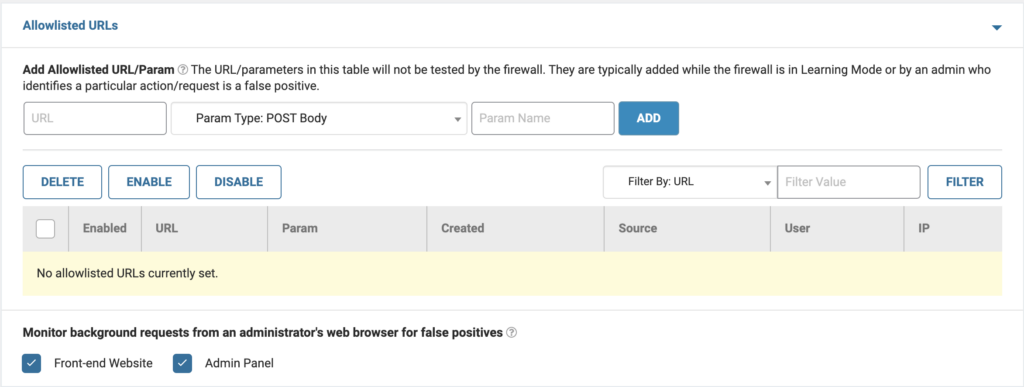
Assurez-vous que vous disposez de la bonne adresse IP pour votre appareil et que Wordfence détecte les adresses IP avec précision, en particulier si vous utilisez le pare-feu de Cloudflare.
Si vous rencontrez des problèmes, essayez de modifier le paramètre "Comment Wordfence obtient-il les adresses IP" en "Utiliser l'en-tête X-Forwarded-For-HTTP" au lieu de l'option par défaut.
Testez différentes options pour voir quel paramètre convient le mieux à votre site.
Notez que si votre adresse IP est dynamique, l'adresse IP d'un attaquant est également susceptible d'être dynamique. Donc, si vous autorisez votre adresse IP, il y a une petite chance qu'un attaquant puisse accéder à votre site. La probabilité peut être faible, mais non nulle.
Supprimer la protection contre la force brute
Bien que nous déconseillions fortement cette ligne de conduite en raison de l'importance de la protection contre la force brute. Si vous rencontrez des blocages répétés causés par des noms d'utilisateur incorrects, vous pouvez temporairement désactiver ce paramètre en le décochant dans votre wp-admin.
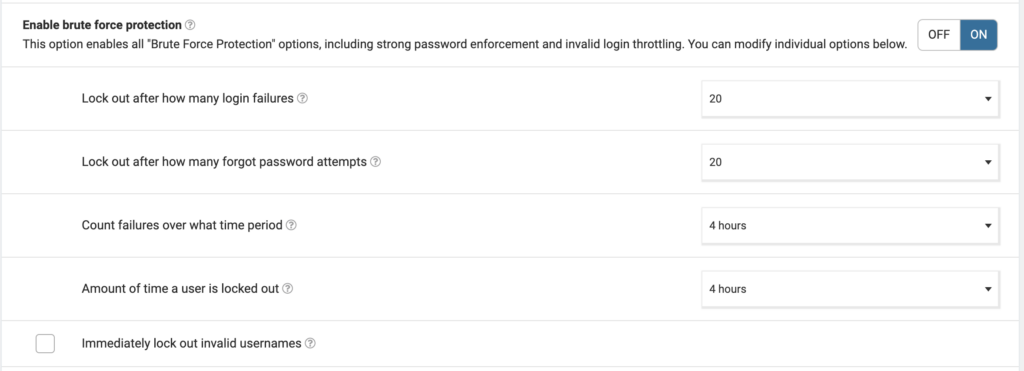
Installer l'assistant Wordfence
Installez le plug-in Wordfence Assistant, puis désactivez le pare-feu Wordfence, effacez toutes les adresses IP Wordfence bloquées et les blocs avancés. Ensuite, vous pouvez réactiver le plugin Wordfence en utilisant votre client FTP. Vous devez renommer le dossier en wordfence une fois de plus.
Pourquoi Wordfence me bloque-t-il ?
Maintenant que le stress lié à la perte d'accès à votre site s'est estompé, rembobinons les bandes et découvrons ce qui s'est passé. Pourquoi Wordfence bloque-t-il votre site en premier lieu ?
- Tentatives de connexion incorrectes : Wordfence bloque l'accès s'il y a trop de tentatives de connexion infructueuses à partir d'une adresse IP ou d'un compte d'utilisateur particulier pour empêcher les attaques par force brute.
- Activité malveillante : les activités suspectes telles que les tentatives d'injection de code malveillant ou d'accès à des fichiers sensibles peuvent déclencher un blocage pour éviter d'autres dommages.
- Adresse IP sur liste noire : si l'adresse IP d'un utilisateur figure sur la liste des adresses IP suspectes ou malveillantes de Wordfence, l'accès au site Web peut lui être bloqué.
- Règles de pare-feu : le pare-feu de Wordfence bloque les menaces connues et les requêtes suspectes. Les utilisateurs peuvent être bloqués si leur demande correspond à l'une de ces règles.
- Mots de passe compromis : Si votre mot de passe a été divulgué ou est identique à un mot de passe piraté, Wordfence peut vous bloquer.
- Faux positifs : Wordfence peut bloquer par erreur un utilisateur en raison d'une mauvaise configuration ou signaler par erreur son activité comme suspecte.
Un plugin de sécurité qui génère des faux positifs n'est pas un moyen fiable de sécuriser votre site. Il est très difficile de distinguer les faux positifs des vraies menaces, même pour les experts WordPress.

En raison de son approche de la sécurité à déclenchement facile, Wordfence peut parfois bloquer d'autres services tels que les robots des moteurs de recherche en raison de "trop de demandes".
Vous pouvez dire qu'on ne peut pas être trop prudent. Cependant, les faux positifs conduisent les gens à être moins vigilants et donc à devenir laxistes lorsqu'une menace réelle se profile à l'horizon.
Alternatives à Wordfence
Bien que la sécurité soit importante pour votre site Web, Wordfence crée parfois plus de problèmes qu'il n'en résout. Outre le fait qu'il bloque les administrateurs légitimes d'un site, ses fonctionnalités de sécurité sont connues pour causer des problèmes de performances. Dans l'ensemble, nous vous recommandons d'abandonner Wordfence et de trouver une alternative qui fonctionne bien mieux.
MalCare est la meilleure alternative à Wordfence. Il s'agit d'un plugin de sécurité complet qui comprend un scanner et un pare-feu comme Wordfence, mais avec des fonctionnalités supplémentaires telles que la suppression automatique des logiciels malveillants et une équipe d'experts disponibles pour vous aider. Non seulement cela, mais le scanner et le pare-feu de MalCare sont supérieurs à ceux proposés par Wordfence, offrant une meilleure protection pour votre site Web.
Plus important encore, vous pouvez être assuré que MalCare protégera votre site sans jamais vous bloquer. Vous n'avez pas besoin de mettre votre adresse IP sur liste blanche et vous ne vous verrouillerez pas accidentellement avec trop de tentatives de connexion incorrectes. Ces freins et contrepoids sont intégrés à MalCare, en gardant à l'esprit que les sites Web sont gérés par de vraies personnes.
Dans l'ensemble, le passage à MalCare peut offrir des avantages significatifs pour la sécurité de votre site Web.
Dernières pensées
Nous savons tous à quel point la sécurité du site est cruciale, mais cela ne devrait pas nuire à votre productivité, n'est-ce pas ?
Wordfence est un excellent plugin de sécurité WordPress gratuit, mais il a tout aussi de gros problèmes.
C'est pourquoi nous vous suggérons de passer à MalCare. Avec MalCare, vous pouvez vous concentrer sur les choses qui nécessitent vraiment votre attention et ne pas avoir à vous soucier des obstacles de sécurité.
FAQ
Combien de temps Wordfence vous bloque-t-il ?
La durée de la période de verrouillage par Wordfence peut varier et dépend des paramètres spécifiques configurés par le propriétaire ou l'administrateur du site. Cela peut prendre quelques minutes, plusieurs heures, voire plus dans certains cas.
Comment réparer Wordfence ?
Vous pouvez suivre plusieurs étapes pour réparer Wordfence s'il a causé des problèmes avec votre site. Voici quelques suggestions:
- Effacez le cache et les cookies de votre navigateur et essayez de vous reconnecter.
- Désactivez temporairement Wordfence pour voir s'il s'agit de la cause première du problème. Si c'est le cas, essayez de régler les paramètres du plug-in pour résoudre le problème.
- Vérifiez vos paramètres Wordfence pour vous assurer qu'ils ne sont pas trop restrictifs ou ne causent pas de conflits avec d'autres plugins ou thèmes sur votre site.
- Si vous rencontrez toujours des problèmes, contactez l'équipe d'assistance de Wordfence pour obtenir de l'aide.
- Désactivez Wordfence et installez un meilleur plugin de sécurité comme MalCare.
Comment désactiver le pare-feu Wordfence ?
Pour désactiver le pare-feu Wordfence, vous pouvez suivre ces étapes :
- Connectez-vous à votre tableau de bord WordPress.
- Accédez au menu "Wordfence" et sélectionnez "Pare-feu".
- Dans la section "État du pare-feu", cliquez sur le bouton "Désactiver".
- Wordfence vous demandera de confirmer que vous souhaitez désactiver le pare-feu. Cliquez sur "Oui" pour continuer.
- Le pare-feu Wordfence est maintenant désactivé.
Gardez à l'esprit que la désactivation du pare-feu peut rendre votre site vulnérable aux attaques, alors assurez-vous de le réactiver dès que possible ou envisagez d'autres mesures de sécurité pour protéger votre site.
Wordfence ralentit-il votre site ?
Oui. Wordfence ralentit votre site. Le scanner utilise beaucoup trop de ressources serveur et le pare-feu n'arrête pas tous les robots et logiciels malveillants qui affectent la vitesse de votre site. Nous vous recommandons d'installer un plugin de sécurité différent comme MalCare.
Pourquoi suis-je bloqué par Wordfence ?
Il peut y avoir plusieurs raisons pour lesquelles Wordfence bloque votre accès à un site. Voici quelques causes courantes :
- Activité suspecte : Wordfence peut bloquer votre accès s'il détecte une activité suspecte sur votre site, comme plusieurs tentatives de connexion infructueuses, un volume élevé de requêtes provenant d'une seule adresse IP ou une tentative d'exploitation d'une vulnérabilité connue.
- Adresse IP sur liste noire : Si votre adresse IP est sur liste noire par Wordfence, vous pouvez être bloqué pour accéder au site. Cela peut se produire si votre adresse IP a été associée à du spam, à du piratage ou à d'autres activités malveillantes dans le passé.
- Paramètres du pare-feu : si les paramètres du pare-feu de Wordfence sont configurés pour être trop restrictifs, l'accès au site peut vous être bloqué. Cela peut arriver si le plugin est configuré pour bloquer l'accès à certains pays ou adresses IP.
Qu'est-ce que l'erreur 503 dans Wordfence ?
L'erreur 503 est un code d'état d'indisponibilité temporaire du serveur dans HTTP. Wordfence peut déclencher cette erreur en raison d'une activité suspecte ou de problèmes de sécurité, bloquant l'accès des utilisateurs à un site. Le plug-in peut détecter un trafic élevé, des tentatives de connexion infructueuses ou d'autres activités malveillantes, ou peut être configuré pour bloquer l'accès à certains pays ou adresses IP. Pour résoudre ce problème, vérifiez les journaux et les paramètres de Wordfence pour identifier la cause et ajustez les paramètres du plug-in, ou contactez l'équipe d'assistance de Wordfence pour obtenir de l'aide.
Quelle est la réponse 503 dans Wordfence ?
Le code d'état HTTP 503 indique une indisponibilité temporaire du serveur. Wordfence peut déclencher cette erreur en raison de problèmes de sécurité et d'activités suspectes, entraînant le blocage de l'accès des utilisateurs.
Les activités suspectes incluent un trafic élevé, des tentatives de connexion infructueuses et des activités malveillantes. De plus, le plugin peut bloquer l'accès à certains pays ou IP. Résolvez le problème en examinant les journaux et les paramètres de Wordfence, en ajustant la configuration du plug-in ou en contactant l'équipe d'assistance de Wordfence pour obtenir de l'aide.
Puis-je désactiver Wordfence ?
Oui. Vous pouvez facilement désactiver Wordfence. Pour désactiver le plugin, allez dans la section "Plugins", localisez Wordfence et cliquez sur l'option "Désactiver". Cela désactivera les fonctionnalités du plug-in, y compris son pare-feu, son scanner de logiciels malveillants et d'autres fonctionnalités de sécurité.
Alternativement, vous pouvez supprimer manuellement les fichiers Wordfence en vous connectant au serveur de votre site Web à l'aide d'un client FTP. Accédez au répertoire "wp-content/plugins" et localisez le dossier Wordfence. Faites un clic droit sur le dossier et sélectionnez "Supprimer" pour le supprimer de votre site.
